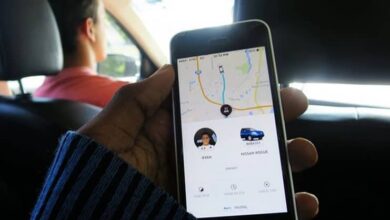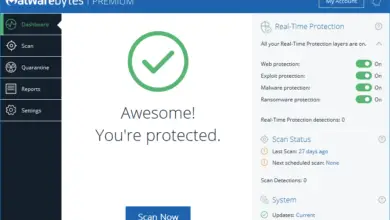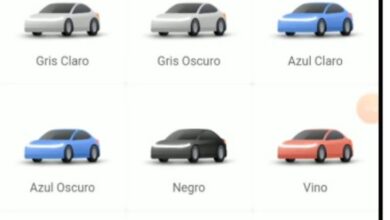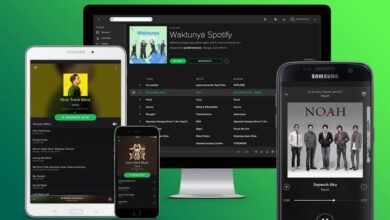Tirez le meilleur parti des PDF en utilisant Edge comme lecteur par défaut
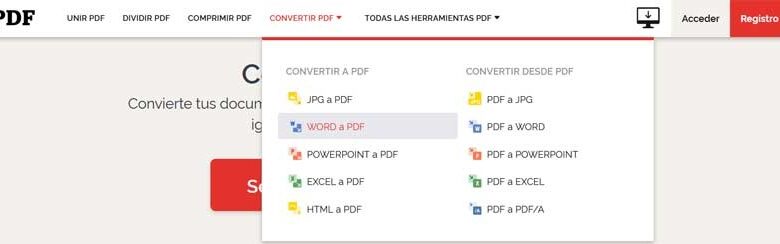
Le secteur de la bureautique dans les ordinateurs actuels que nous utilisons tous les jours, est quelque chose qui ne cesse de croître et d’évoluer. Et bien que beaucoup pensent aux documents texte ou aux feuilles de calcul en premier lieu dans ce sens, cela va beaucoup plus loin. A titre d’exemple, le format de fichier dans lequel nous voulons nous concentrer sur ces mêmes lignes, les PDF.
Il s’agit d’un type de fichier bureautique un peu plus spécial que les documents texte habituels que, par exemple, nous générons normalement dans Word ou Writer. Dites qu’il s’agit d’un format appartenant à l’origine à Adobe qui au fil du temps n’a cessé de croître et de se répandre. En fait, pour le moment, ces PDF auxquels nous nous référons sont utilisés dans toutes sortes d’environnements et de modes. Et c’est qu’ils présentent une série de caractéristiques qui en font des éléments très intéressants dans le travail quotidien avec le PC.
Il faut savoir que ces types de fichiers sont supportés nativement pour héberger toutes sortes de contenus en plus des textes habituels . Ici, nous faisons référence à des éléments tels que des images, des tableaux, des graphiques, des vidéos, des hyperliens, etc. N’oublions pas que ces PDF dont nous parlons peuvent être facilement créés à partir de n’importe quel autre fichier tel qu’un DOCX , une feuille Excel, une image , etc.
Convertissez facilement d’autres fichiers en PDF
Pour cela, il suffit d’utiliser un programme ou une plateforme web spécifique et ainsi en quelques secondes obtenir un PDF avec son contenu. C’est le cas des propositions comme celles présentées par PDF2Go, que vous pouvez essayer ici ou IlovePDF, un service que vous pouvez ouvrir à partir de ce lien .
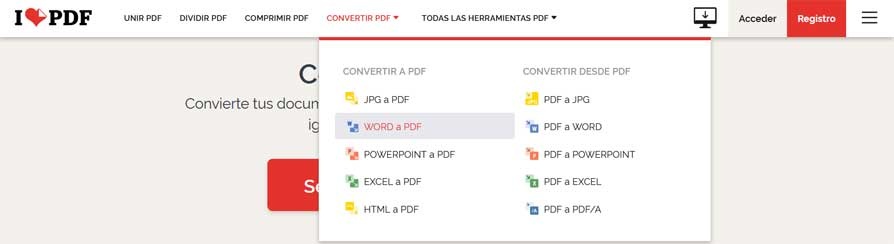
Ce sont des plateformes en ligne sur lesquelles il nous suffit de télécharger un fichier compatible tel que ceux mentionnés, soit depuis le disque dur, soit depuis Dropbox ou Drive. Ensuite, la plate-forme elle-même, en quelques secondes, se charge de nous fournir un fichier PDF dont nous avons besoin à ce moment-là. Il est à noter que de cette manière ce que nous allons vraiment obtenir est un fichier qui est assez difficile à éditer, rapidement et efficacement, par exemple. Pour nous donner une idée, cela peut être très utile lors de la génération de factures, de documents juridiques ou informatifs, etc.
Mais bien sûr, pour accéder au mieux à tout le contenu de ce fichier au format Adobe, la première chose dont nous avons besoin est une visionneuse en tant que telle. Pour cela, nous avons une bonne quantité de logiciels spécifiques pour ces tâches, à la fois d’ Adobe lui – même et de développeurs externes. Mais il est également vrai que nous devrons installer des logiciels supplémentaires sur le PC, ce qui n’est pas toujours intéressant. Par conséquent, dans ces mêmes lignes, nous allons essayer de faciliter ces tâches.
Utilisez le navigateur pour lire le contenu des PDF
Avec tout cela, ce que nous voulons vous dire, c’est que nous avons la possibilité d’utiliser notre navigateur Internet préféré comme visionneuse PDF . Cela nous permettra d’utiliser des logiciels que nous ouvrons probablement quotidiennement, afin de visualiser le contenu de ces fichiers de la meilleure façon possible.
De plus, nous pouvons affirmer que s’il y a une entreprise qui travaille à faire de son navigateur l’option préférée de la majorité pour tout cela, c’est bien Microsoft . Plus précisément, nous nous référons aux fonctions que vous intégrez progressivement dans votre nouvel Edge , en plus des nombreuses autres à venir. Tous se sont concentrés sur la visualisation de ces PDF de manière confortable et fonctionnelle.
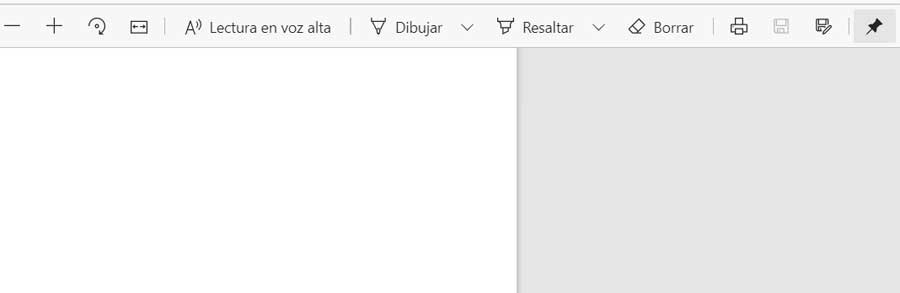
C’est pourquoi, avec l’utilisation croissante du nouveau Edge Chromium dans le monde entier, pour lequel vous voudrez peut-être configurer ce programme par défaut. Avec cela, ce que nous voulons vraiment vous dire, c’est que nous avons la possibilité, sous Windows , de définir le navigateur Edge comme lecteur de fichiers PDF par défaut. C’est précisément ce dont nous allons parler dans ces mêmes lignes.
Ainsi, en double-cliquant sur n’importe quel PDF que nous créons ou qui nous vient d’Internet, il s’ouvrira par défaut dans Edge pour que nous puissions le lire. De la même manière, nous bénéficierons également des fonctions que Microsoft intègre dans ce même sens.
Faire d’Edge le visualiseur PDF par défaut sous Windows
Eh bien, à ce stade, nous vous dirons que pour configurer Microsoft Edge en tant que programme pour lire les PDF par défaut dans Windows 10 , c’est une tâche simple. La première chose à faire est d’accéder à l’application Configuration du système d’exploitation lui-même. C’est quelque chose que nous réalisons grâce au raccourci clavier Win + I. À ce moment-là, nous devons localiser l’option appelée Applications et nous examinons les options qu’elle propose dans le panneau de gauche.
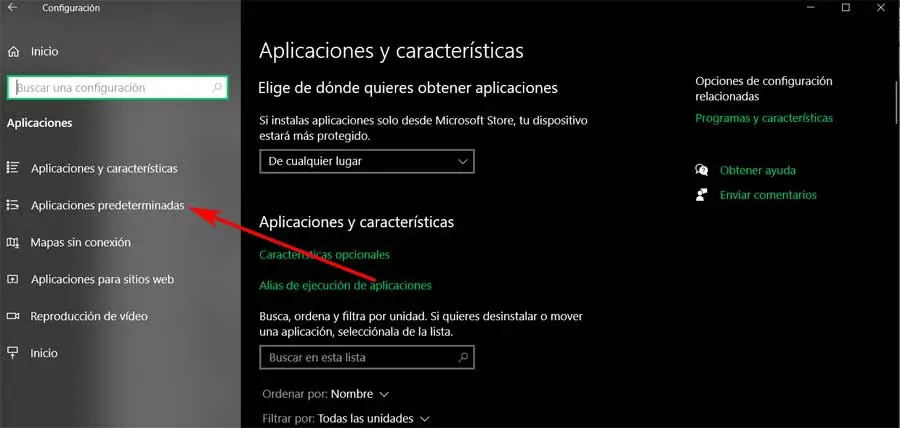
Ce sera alors lorsque nous cliquons sur Applications par défaut, ce qui fera apparaître une nouvelle fenêtre dans laquelle nous verrons un lien en bas de celle-ci indiquant Choisir les applications par défaut par type de fichier. C’est celui qui nous intéresse, donc lorsque vous cliquez, tous les formats compatibles seront chargés dans Windows . Dites que cela peut prendre quelques secondes, après quoi une liste apparaîtra avec absolument tous les formats enregistrés par Windows.
Chacune des entrées exposées ici est associée à un certain programme, qui est celui utilisé par défaut pour ouvrir ce type. Par conséquent, il est facile d’imaginer que maintenant ce que nous devons faire est de rechercher l’entrée .pdf. Une fois que nous l’avons trouvé dans la liste large, nous pouvons modifier l’application établie pour ces fichiers à ce stade. Ainsi, ce que nous faisons est de cliquer avec la souris sur le programme que nous y voyons pour afficher la liste de ceux compatibles sous Windows pour la lecture de PDF .
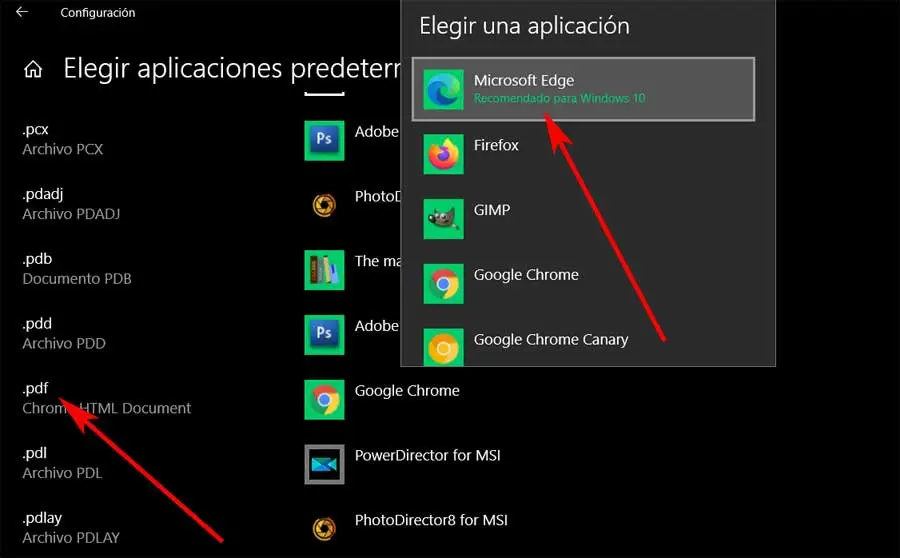
En fait et comme nous pouvons le voir de première main, l’option Edge est celle qui est marquée comme recommandée par Windows pour ces tâches spécifiques.